Sadržaj:
Opcija 1: Ponovno preuzimanje arhive
U pretežnom broju slučajeva, greška koja se razmatra javlja se upravo zbog toga što arhiva nije preuzeta do kraja. Pri tome, formalno, pretraživač može da vam javi da je traženi fajl preuzet, ali u stvarnosti su se ili pojavili manji problemi sa vezom tokom preuzimanja, ili se na serveru od početka nalazio oštećen fajl. Shodno tome, korisnik ima dva izlaza:
- Ponovo preuzeti fajl, uz mogućnost optimizacije internet veze.
- Pronaći fajl na drugom sajtu.
Pre nego što pokušate ponovo da preuzmete, preporučuje se da obustavite svaku drugu internet aktivnost koja može uticati na preuzimanje. To su ažuriranje operativnog sistema, deljenje preko torrent klijenta, strimovanje video sadržaja u visokom kvalitetu, preuzimanje/aktuelizovanje igara preko gaming klijenata itd. Ako je internet sam po sebi slab, obustavite i druge oblike online aktivnosti, osim mesindžera i servisa koji praktično ne troše resurse.
Moguće je da je u nestabilnom preuzimanju fajla kriv hosting na kojem se arhiva čuva. Pokušajte da smanjite verovatnoću prekida veze koristeći eksternu menadžere preuzimanja poput Download Master.
Takođe pročitajte: Korišćenje menadžera preuzimanja Download Master
Preporučuje se i da proverite da li su druge vaše aktivnosti krive za to što se sve preuzimanja preko pretraživača odvijaju sporo.
Više informacija: Razlozi niske brzine preuzimanja u pretraživaču
Ako se, nakon svih preporuka, situacija nije promenila, sasvim je moguće da preuzimate prvobitno "oštećen" fajl — to jest arhivu sa greškama koje su nastale usled kompresije ili prilikom preuzimanja na server. Takvo nešto može ispraviti samo autor arhive, ponovnim kreiranjem ili ponovnim preuzimanjem.Vama ostaje da se ili povežete s njim, ili potražite isti fajl na drugom sajtu.
Pod uslovom da se preuzimanje ne vrši u pretraživaču, već putem klijentskog programa, na primer za instalaciju drajvera, primenite sve preporuke za obustavljanje paralelnog izvršavanja drugih zadataka koji zahtevaju internet konekciju. Ako je moguće, promenite vezu sa Wi-Fi na LAN (ako, naravno, koristite bežičnu vezu) i proverite koliko brzo internet radi u celini.
Ponekad problemi sa preuzimanjem sa određenog sajta/servera su privremeni, pa ima smisla sačekati neko vreme i ponoviti operaciju.
Opcija 2: Ispravka asocijacija fajlova
Ređe uzrok postaju neispravne asocijacije fajlova u operativnom sistemu, zbog čega Windows ne može da prepozna EXE fajl i izbacuje grešku "Fajl nije 7z arhiva". Pri tome mogu prestati da se pokreću i drugi EXE, a ne samo onaj koji pokušavate da otvorite. U vezi s tim, treba pokušati da se obnove asocijacije fajlova, kako bi sistem ponovo "razumeo" kako treba da obrađuje EXE format. To možete uraditi prema uputstvu iz Metode 1 članka, čija je veza malo niže. Takođe možete ponoviti i druge savete sa tog mesta, ako se prvi pokazao beskorisnim.
Detaljnije: Šta raditi ako EXE fajlovi ne rade
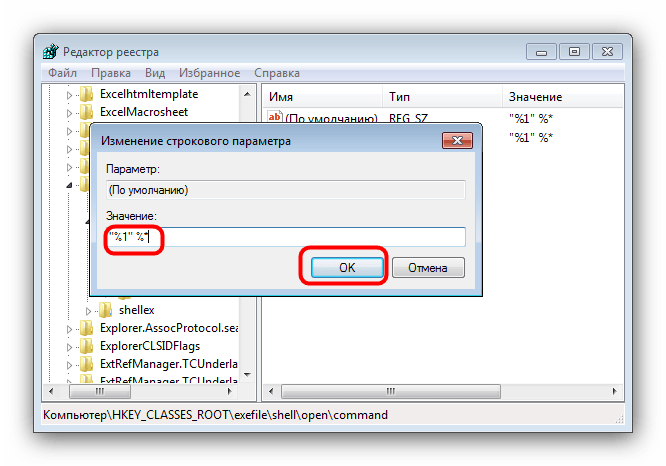
Opcija 3: Ručna promena ekstenzije fajla
Postoji verovatnoća da je problem u ekstenziji fajla, tačnije u njenom odsustvu ili ručnoj promeni.Obično pomaže samostalno preimenovanje ekstenzije, ali odmah treba napomenuti da, ako ste već dobili fajl bez ekstenzije, ova metoda ne garantuje sto procentno ispravljenje greške.
- Prvo što treba da saznate je da li su ekstenzije vidljive u nazivima fajlova (".exe", ".rar", ".mp3" itd.). Ako nisu, uključite njihovo prikazivanje: otvorite "Istraživač", kliknite na karticu "Prikaz" i otvorite prozor "Opcije".
- Prebacite se na karticu "Prikaz" i pronađite stavku "Sakrij ekstenzije za registrovane tipove fajlova" i uklonite kvačicu, nakon čega kliknite na dugme "U redu".
- Sada se vratite na fajl koji ne možete da otvorite, kliknite desnim tasterom miša i pređite na preimenovanje.
- Ako ste preuzeli pretpostavljeni arhiv, dodajte mu ekstenziju ".rar", ako je to bio instalacioni fajl, dodajte ".exe". Nakon uspešnog preimenovanja pokušajte da pokrenete fajl.
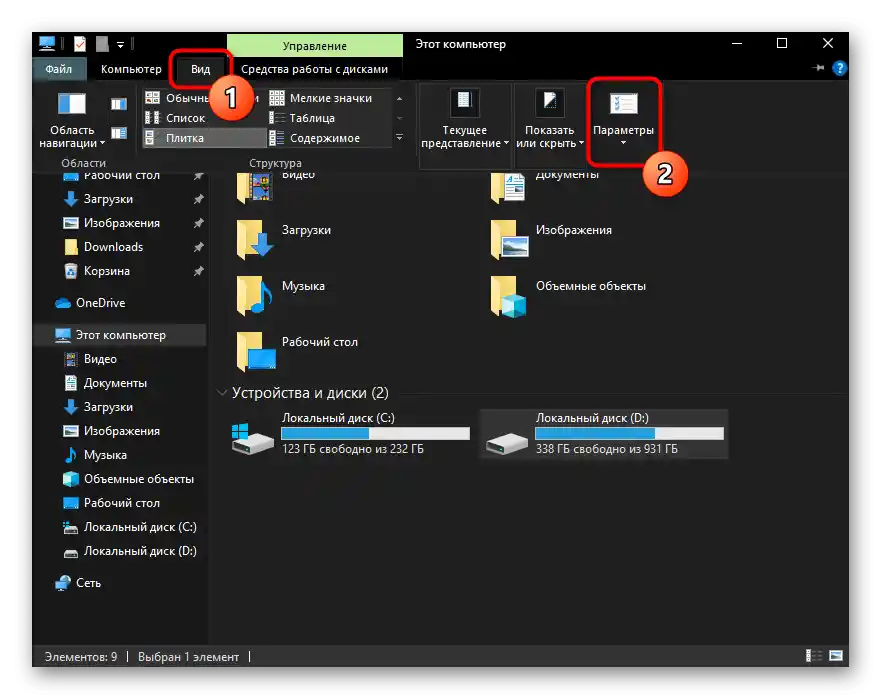
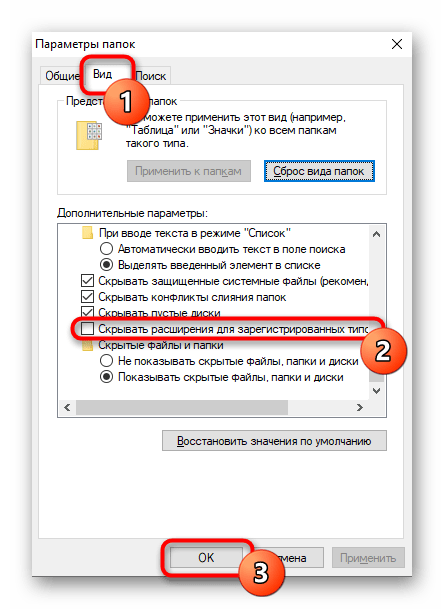
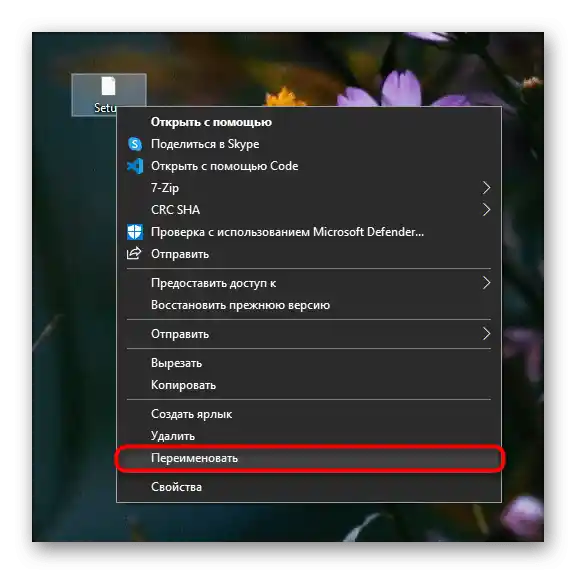
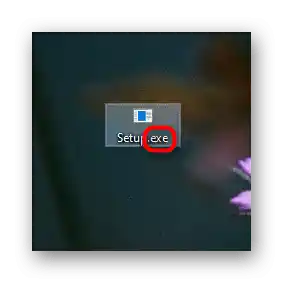
U retkim slučajevima može pomoći isključivanje antivirusnog programa (pretežno prilikom instalacije drajvera koji zaštitna aplikacija želi da blokira) ili vatrozida.
Takođe pročitajte:
Isključivanje antivirusnog programa
Podešavanje vatrozida u Windows 10 / Windows 7